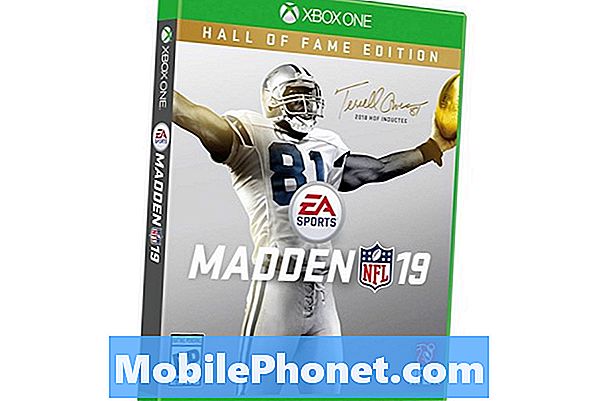NộI Dung
Điện thoại ngày nay là một phần mở rộng cuộc sống của mỗi người và điều rất quan trọng là chúng phải được kết nối với Internet bằng dữ liệu di động hoặc WiFi. Phương pháp thứ hai luôn là phương pháp được ưa thích nhất vì nó ổn định hơn và rẻ hơn rất nhiều (và đôi khi còn miễn phí). Một chiếc điện thoại thông minh sẽ có thể kết nối với mạng WiFi mà không gặp bất kỳ sự cố nào và điều đó luôn xảy ra với LG V35 ThinQ. Tuy nhiên, các vấn đề có thể xảy ra theo thời gian để làm lỗi bạn. Vì vậy, trong trường hợp bạn gặp phải sự cố khiến điện thoại của bạn không thể kết nối được với mạng nữa, tôi sẽ giúp bạn khắc phục nó qua bài viết này.
Trong bài đăng này, tôi sẽ hướng dẫn bạn cách khắc phục sự cố V35 ThinQ của bạn không thể kết nối với mạng WiFi mà nó đã sử dụng để kết nối. Vì đây không phải là lần đầu tiên tôi gặp sự cố này, nên tôi sẽ chia sẻ với bạn giải pháp mà chúng tôi đang sử dụng để khắc phục sự cố này. Nếu bạn là một trong những chủ sở hữu của thiết bị này hoặc bất kỳ điện thoại thông minh nào về vấn đề đó, thì hãy tiếp tục đọc vì bài viết này có thể giúp bạn theo cách này hay cách khác.
Trước khi đi xa hơn, nếu bạn tìm thấy bài đăng này vì bạn đang cố gắng tìm giải pháp cho sự cố của mình, thì hãy thử truy cập trang gỡ rối của chúng tôi vì chúng tôi đã giải quyết hầu hết các sự cố thường được báo cáo với điện thoại. Chúng tôi đã cung cấp giải pháp cho một số vấn đề do độc giả của chúng tôi báo cáo, vì vậy hãy cố gắng tìm các vấn đề tương tự với vấn đề của bạn và sử dụng các giải pháp mà chúng tôi đã đề xuất. Nếu chúng không phù hợp với bạn và nếu bạn cần hỗ trợ thêm, hãy điền vào bảng câu hỏi về các vấn đề Android của chúng tôi và nhấn gửi.
Cách khắc phục LG V35 ThinQ không thể kết nối với mạng WiFi
Theo kinh nghiệm, các vấn đề liên quan đến kết nối thường nhỏ và bạn có thể tự khắc phục chúng mà không cần bất kỳ sự trợ giúp nào từ kỹ thuật viên. Trên thực tế, có một giải pháp mà tôi rất tin tưởng sẽ khắc phục được sự cố này. Vì vậy, hãy thử xem qua các giải pháp bên dưới và xem giải pháp nào phù hợp với bạn…
Giải pháp đầu tiên: Khởi động lại LG V35 ThinQ của bạn
Bạn phải bắt đầu khắc phục sự cố của mình bằng cách khởi động lại vì nếu đây là một vấn đề nhỏ, có khả năng khởi động lại đơn giản có thể khắc phục sự cố, đặc biệt nếu đây là lần đầu tiên sự cố xảy ra. Vì vậy, hãy nhấn phím nguồn đó để khởi động lại thiết bị của bạn và sau đó nhấn vào nút Home để kích hoạt Nova Launcher. Nếu sự cố vẫn tiếp diễn, hãy thử thực hiện Buộc khởi động lại sẽ hiệu quả hơn khởi động lại bình thường.
- Nhấn và giữ đồng thời các phím Giảm âm lượng và Nguồn trong 8 giây trở lên.
Nếu sự cố vẫn xảy ra sau đó, hãy chuyển sang giải pháp tiếp theo.
Giải pháp thứ hai: Đặt lại Cài đặt Mạng
Thao tác này sẽ xóa tất cả cài đặt mạng của bạn và đặt tất cả bộ đàm trở về cài đặt mặc định. Đây là giải pháp mà tôi đã nói đến. Phần lớn các sự cố liên quan đến mạng mà tôi gặp phải trước đây đã được khắc phục bằng quy trình này.
Đặt lại cài đặt mạng sẽ đặt lại tất cả các kết nối dữ liệu về mặc định ban đầu của nhà sản xuất. Những thay đổi sau đây xảy ra khi bạn đặt lại cài đặt mạng.
- Các mạng Wi-Fi đã lưu trữ sẽ bị xóa.
- Các kết nối được gắn kết đã lưu trữ sẽ bị xóa.
- Các thiết bị Bluetooth đã ghép nối sẽ bị xóa.
- Cài đặt đồng bộ hóa dữ liệu nền sẽ được bật.
- Cài đặt hạn chế dữ liệu trong các ứng dụng được khách hàng bật / tắt thủ công sẽ được đặt lại về cài đặt mặc định.
- Chế độ chọn mạng sẽ được đặt thành tự động.
- Loại mạng di động ưa thích sẽ được đặt thành tốt nhất.
Để thực hiện thiết lập lại Mạng, hãy làm theo các bước sau.
- Từ Màn hình chính, Cài đặt.
- Nhấn vào tab 'Chung'.
- Nhấn vào Khởi động lại và đặt lại> Đặt lại cài đặt mạng> ĐẶT LẠI CÀI ĐẶT> Đặt lại cài đặt.
- Thông báo "Cài đặt mạng đã được đặt lại" nhấp nháy nhanh để cho biết quá trình đặt lại đã hoàn tất.
Nếu vấn đề là với điện thoại của bạn, thì đây là giải pháp bạn cần. Tuy nhiên, nếu V35 ThinQ của bạn vẫn không thể kết nối với mạng sau đó, hãy chuyển sang giải pháp tiếp theo.
Giải pháp thứ ba: Khởi động lại thiết bị mạng của bạn
Bạn có thể cần phải làm mới các kết nối mạng của mình bằng cách khởi động lại bộ định tuyến, đặc biệt nếu bạn cũng gặp sự cố tương tự với các thiết bị khác. Nếu cần, bạn cũng có thể cần cập nhật chương trình cơ sở của thiết bị mạng của mình hoặc thay đổi cấu hình của thiết bị.
Tuy nhiên, nếu điện thoại hoặc thiết bị khác của bạn có thể kết nối với cùng một mạng mà không gặp bất kỳ sự cố nào, thì vấn đề có thể nằm ở LG V35 ThinQ của bạn và sau khi thực hiện các quy trình nói trên mà không có kết quả, thì phương pháp tiếp theo có thể giúp bạn khắc phục sự cố.
Giải pháp thứ tư: Thực hiện thiết lập lại tổng thể
Điều này sẽ loại trừ khả năng vấn đề là nhỏ và chỉ xảy ra trong phần sụn. Trước khi thiết lập lại, hãy đảm bảo bạn tạo bản sao lưu các tệp và dữ liệu quan trọng của mình vì chúng sẽ bị xóa. Sau khi đặt lại mà sự cố vẫn tiếp diễn thì đó là lúc bạn mang điện thoại trở lại cửa hàng để kỹ thuật viên kiểm tra giúp bạn.
- Sao lưu tất cả dữ liệu trên bộ nhớ trong trước khi thực hiện thiết lập lại tổng thể.
- Tắt thiết bị.
- Nhấn và giữ Quyền lực và Giảm âm lượng nút.
- Khi mà Logo LG xuất hiện, nhanh chóng nhả ra và sau đó giữ lại Quyền lực trong khi tiếp tục giữ Giảm âm lượng cái nút.
- Khi thông báo "Xóa tất cả dữ liệu người dùng (bao gồm cả ứng dụng của LG và nhà cung cấp dịch vụ) và đặt lại tất cả cài đặt" xuất hiện, hãy sử dụng Giảm âm lượng nút để đánh dấu Đúng.
- Nhấn nút Nguồn để đặt lại thiết bị.
Tôi hy vọng rằng phần nào hướng dẫn khắc phục sự cố này đã giúp bạn. Nếu bạn có vấn đề khác muốn chia sẻ với chúng tôi, đừng ngại liên hệ với chúng tôi bất cứ lúc nào hoặc để lại bình luận bên dưới.
Kết nối với chúng tôi
Chúng tôi luôn cởi mở với các vấn đề, câu hỏi và đề xuất của bạn, vì vậy hãy liên hệ với chúng tôi bằng cách điền vào biểu mẫu này. Đây là một dịch vụ miễn phí mà chúng tôi cung cấp và chúng tôi sẽ không tính phí bạn một xu cho nó. Nhưng xin lưu ý rằng chúng tôi nhận được hàng trăm email mỗi ngày và chúng tôi không thể trả lời từng email một. Nhưng hãy yên tâm, chúng tôi đã đọc mọi tin nhắn mà chúng tôi nhận được. Đối với những người mà chúng tôi đã giúp đỡ, vui lòng quảng bá bằng cách chia sẻ bài đăng của chúng tôi với bạn bè của bạn hoặc chỉ cần thích trang Facebook và Google+ của chúng tôi hoặc theo dõi chúng tôi trên Twitter.
Các bài viết bạn cũng có thể muốn xem:
- Phải làm gì nếu LG G7 ThinQ của bạn không thể kết nối với mạng WiFi (các bước đơn giản)
- Cách khắc phục LG G7 ThinQ với sự cố nhấp nháy màn hình (các bước đơn giản)
- Phải làm gì với LG G7 ThinQ của bạn không thể gửi và nhận SMS hoặc tin nhắn văn bản [Hướng dẫn khắc phục sự cố]
- Cách khắc phục LG G7 ThinQ không bật (các bước đơn giản)